Hvis en passende eller oppdatert musedriver ikke finnes eller finnes i Windows, kan det oppstå et musegjenkjenningsproblem.
I denne bloggen vil vi beskrive hvordan du installerer musedrivere for Windows på nytt
Hvordan installere musedriverne for Windows 11,10 og 7 automatisk på nytt?
For å installere musedriverne for Windows 10, 11 og 7 automatisk på nytt, avinstaller musedriveren som er installert for øyeblikket og installer den på nytt automatisk ved omstart av systemet. For illustrasjonen, se på trinnene som følger med.
Trinn 1: Åpne Device Manager Tool
Naviger til ' Enhetsbehandling '-verktøyet ved å bruke Windows Start-menyen:
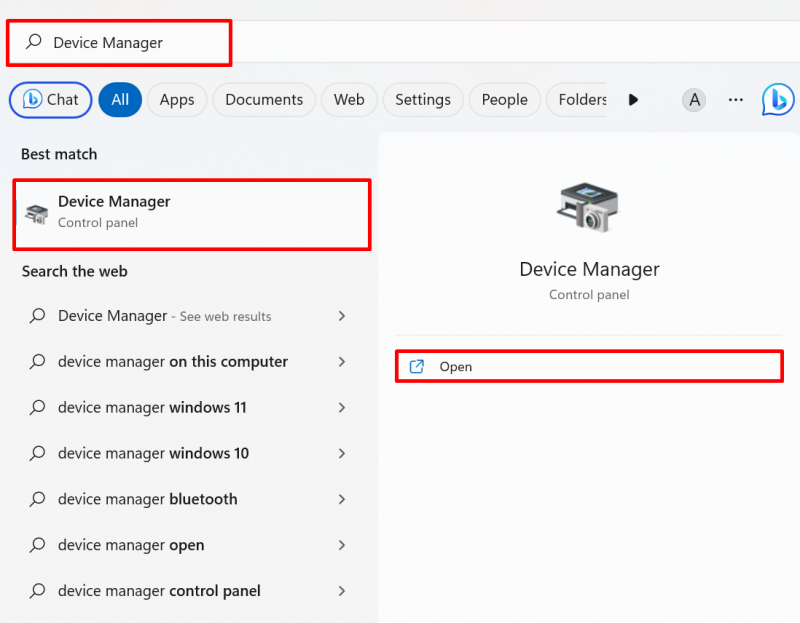
Trinn 2: Avinstaller musedriveren
Klikk på musedriveren du må installere på nytt fra ' Mus og andre pekeutstyr ' nedtrekksmenyen:
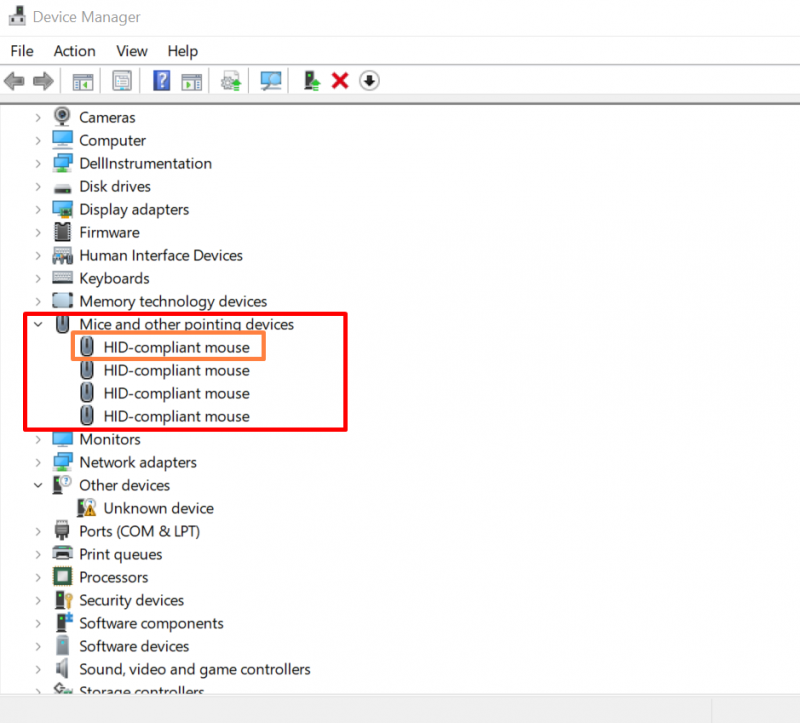
Fra ' Sjåfør '-menyen, trykk på den uthevede ' Avinstaller driveren '-knappen for å avinstallere musedriveren:
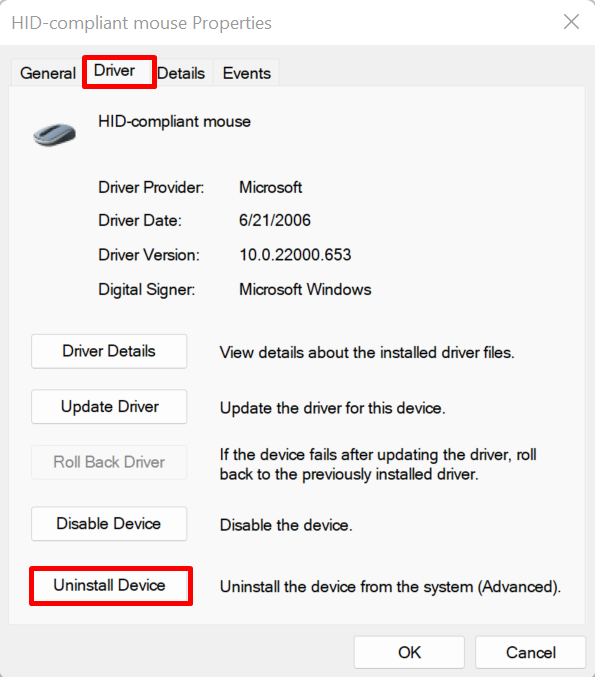
Bekreftelsesvinduet vises på skjermen. Slå den ' Avinstaller ”-knappen for å avinstallere musedriveren fra systemet:
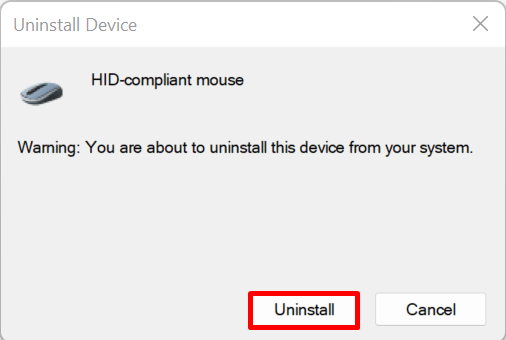
Etter det, start datamaskinen på nytt og installer musedriveren automatisk på Windows Start.
Hvordan installere musedrivere for Windows 11, 10 og 7 manuelt?
For å installere musedriveren for Windows 11, 10 og 7 manuelt fra enhetsprodusenten eller maskinvareprodusentens nettsted, følg de angitte trinnene.
Trinn 1: Åpne enhetsprodusentens nettsted
Besøk først systemprodusentens offisielle nettsted som Dell, Lenovo og HP. Oppgi systemmodellen din for å få tilgang til musedriverne i henhold til systembygget:
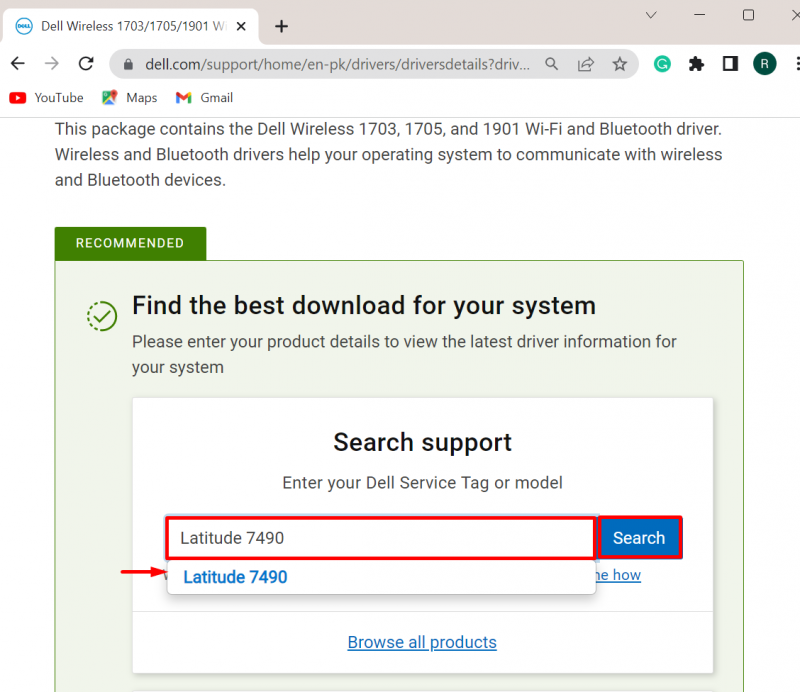
Trinn 2: Finn musedriveren
Deretter trykker du på ' Finn drivere rullegardinmenyen for å oppdatere eller installere driveren manuelt:
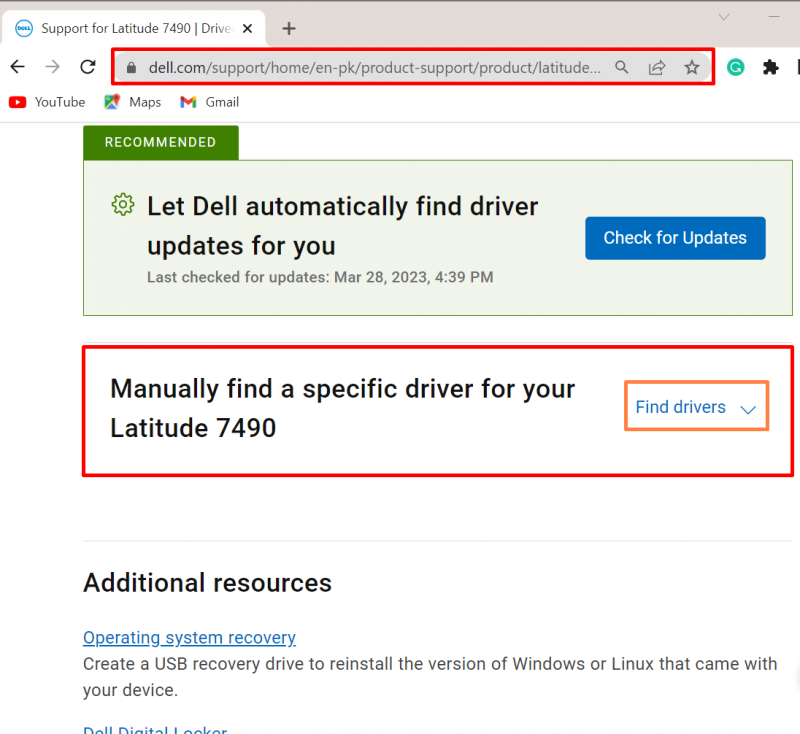
Etter det, oppgi nøkkelordet til søkedriveren og oppgi også Windows OS-versjonen. For eksempel har vi søkt på ' Driver for mus ' for Windows 11:
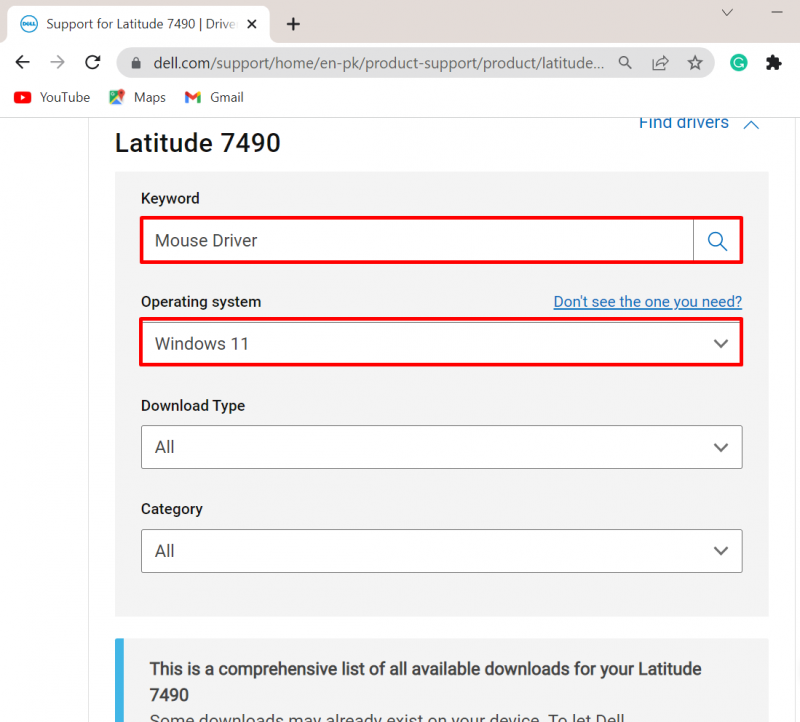
Trinn 3: Last ned musedriveren
Deretter bla ned og last ned den nødvendige driveren på systemet ved å trykke på ' nedlasting ”-knapp:
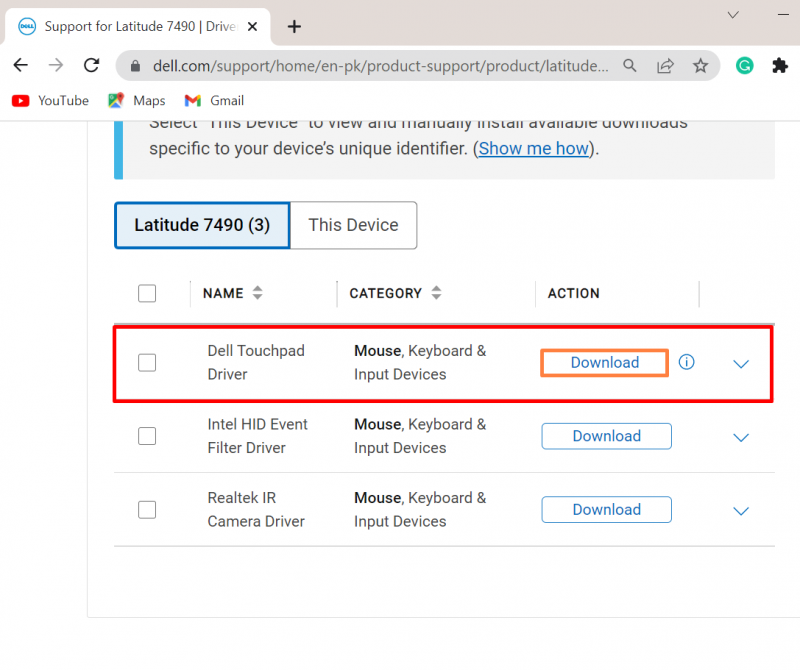
Trinn 4: Installer musedriveren
Etter det, naviger til ' Nedlastinger ”-mappen, dobbeltklikk på installasjonsprogrammet for musedriveren for å installere driveren på Windows:
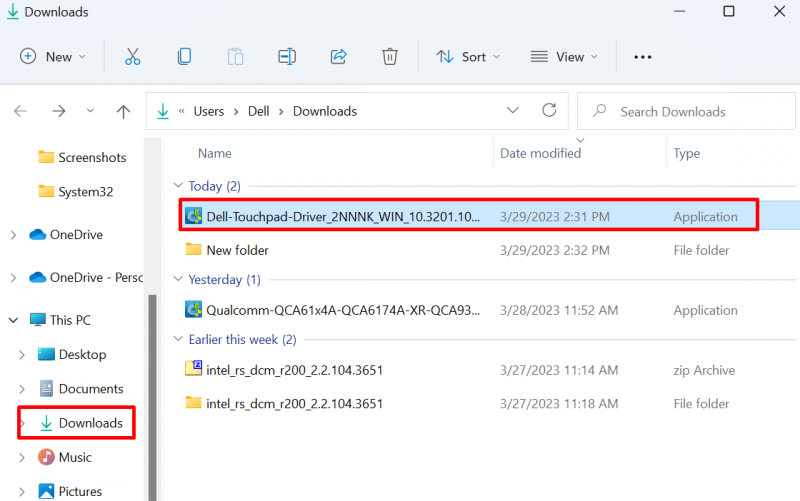
Slå den ' INSTALLERE ”-knappen for å installere musedriveren på systemet:
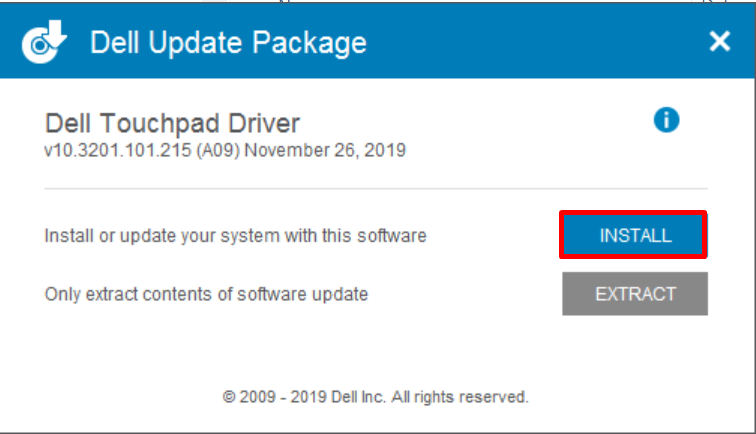
Dette handler om å installere musedrivere for Windows på nytt.
Konklusjon
Windows-musedriverne kan installeres på nytt automatisk og manuelt. For å installere musedriveren automatisk, naviger først til Enhetsbehandling-verktøyet, velg driveren og trykk på ' Avinstaller driveren '-knappen fra ' Sjåfør ' Meny. Start deretter vinduet på nytt for å installere driveren på nytt automatisk. For å installere musedriveren manuelt, naviger til enhetsprodusentens enhet. Finn og last ned den nødvendige driveren på Windows. Denne oppskriften har gitt metodene for å installere musedrivere på nytt på Windows.